- Rozwiązywanie problemów
- Centrum aktualizacji
- Czas
- Oczyszczanie dysku
- Instalacja ręczna
- Obecność wirusów
Pomóż w opracowaniu witryny, udostępniając artykuł znajomym!
W systemie operacyjnym Windows 10, ze wszystkimi jego pozytywnymi aspektami, istnieje szereg wad, z których jedną jest zbyt długie sprawdzanie i instalowanie aktualizacji. Istnieje jednak kilka sposobów na przyspieszenie pobierania dostępnych dla zwykłych użytkowników.

Rozwiązywanie problemów
Ten system operacyjny ma opcję wyszukiwania i rozwiązywania problemów systemowych, w tym powolnego wyszukiwania aktualizacji. Uruchomienie narzędzi do rozwiązywania problemów jest najłatwiejszym rozwiązaniem, ale nie najskuteczniejszym.
Poprzez „Ustawienia” musisz przejść do „Aktualizacja i zabezpieczenia” - „Rozwiązywanie problemów”.
Pojawi się lista - w niej musisz wybrać „Uruchom diagnostykę i rozwiązywanie problemów”, a następnie kliknąć przycisk „Windows Update” i rozpocząć skanowanie. Problemy (jeśli występują) zostaną naprawione automatycznie lub system zapewni wskazówki dotyczące ręcznej korekty.
Centrum aktualizacji
Ta opcja zależy od długiego lub niezadowalającego wyszukiwania aktualizacji. W systemie Windows 10 to ustawienie można ponownie uruchomić ręcznie. Aby to zrobić, poprzez „Start” musisz znaleźć „Usługi”. Pojawi się pole listy, w którym należy wybrać „Windows Update”.
W oknie właściwości kliknij przycisk "Zatrzymaj" , poczekaj na poprawne zakończenie zamykania, uruchom ponownie komputer i podążaj tą samą ścieżką: od "Start" do "Windows Update" - "Uruchom" .
Wynik jest sprawdzany ręcznie: „Ustawienia” - „Windows Update” - „Sprawdź dostępność aktualizacji”.
Czas
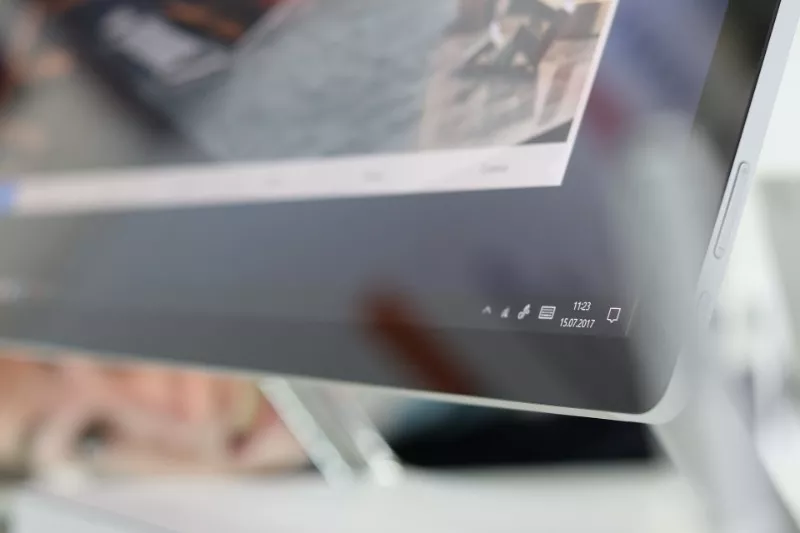
Nieprawidłowo ustawiony czas może również powodować niestabilność systemu operacyjnego, w tym spowolnienie pobierania plików z sieci. Wynika to z faktu, że aktualizacja systemu wiąże się z wykorzystaniem serwerów firmy Microsoft Corporation. Czas w systemie operacyjnym można ustawić na kilka sposobów.
Przez panel sterowania
Kombinacja klawiszy Windows+R wywoła okno „Uruchom”, w którym należy wprowadzić polecenie sterujące. W nowym oknie wybierz pozycje „Data i czas” - „Zmień datę i czas” (ręcznie zmienione) - „OK”.
Poprzez ustawienia systemowe
Data i godzina są wyświetlane na monitorze w prawym dolnym rogu. Musisz raz kliknąć ten sektor. W wyświetlonym menu wybierz „Ustawienia daty i czasu”, w nowym oknie wyłącz automatyczne ustawianie czasu, kliknij przycisk „Zmień”. Ustaw datę i godzinę w wyświetlonym oknie.
Za pomocą wiersza poleceń
Ta metoda jest powiązana ze znaną już kombinacją Windows+R. W oknie „Uruchom” wprowadź polecenie cmd, a następnie naciśnij jednocześnie kombinację trzech klawiszy: Ctrl + Shift + Enter (aby linia poleceń została uruchomiona jako administrator).
Pojawi się okno z tym tekstem na końcu: C\Windows\System32\.
Po Systemie32 wprowadź czas 00:00, ale zamiast zer ustaw wymagany czas. Zmiany są aktywowane przez naciśnięcie klawisza Enter, żadne zmiany nie zostaną wprowadzone do czasu polecenia, czas zmieni się automatycznie
Oczyszczanie dysku
„Śmieci” na partycji systemowej dysku twardego (tutaj instalowane są aktualizacje systemu operacyjnego) to kolejna możliwa przyczyna powolnego uruchamiania. W oknie „Eksplorator” musisz znaleźć dysk systemowy, na którym zainstalowany jest system operacyjny (w większości przypadków dysk lokalny C).
Kliknięcie ikony dysku spowoduje wyświetlenie menu, w którym należy wybrać „Właściwości”.
W zakładce "Ogólne" przejdź do opcji "Oczyszczanie dysku" - "Pliki optymalizacji dostarczania" - "Wyczyść" . Po zakończeniu czyszczenia należy ponownie uruchomić urządzenie, zresetować wszystkie ustawienia i rozpocząć proces wyszukiwania aktualizacji w sieci.
Instalacja ręczna
Jeden z najwolniejszych, najbardziej złożonych i radykalnych sposobów na przyspieszenie pobierania. Czasami sam pakiet instalacyjny zawiera jakiś błąd, który uniemożliwia jego prawidłową instalację na dysku twardym. W takim przypadku pomocna jest ręczna instalacja przy użyciu zasobu Microsoft Update Catalog.
Aby go uruchomić, musisz znać numer wymaganego typu pakietu, który wygląda następująco: KBXXXXXXX (zamiast X - określone liczby).
Po przejściu do „Katalogu aktualizacji Microsoft” w wyświetlonym oknie należy podać numer pakietu, wybrać wersję tej aktualizacji (x64, x86 lub ARM64), pobrać pakiet jako plik do dysku twardego i zainstaluj go za pomocą „Windows Update”.
Opcję tę można nazwać przestarzałą, ponieważ aktualizacja odbywa się bezpośrednio z pliku, bez Internetu.
Obecność wirusów
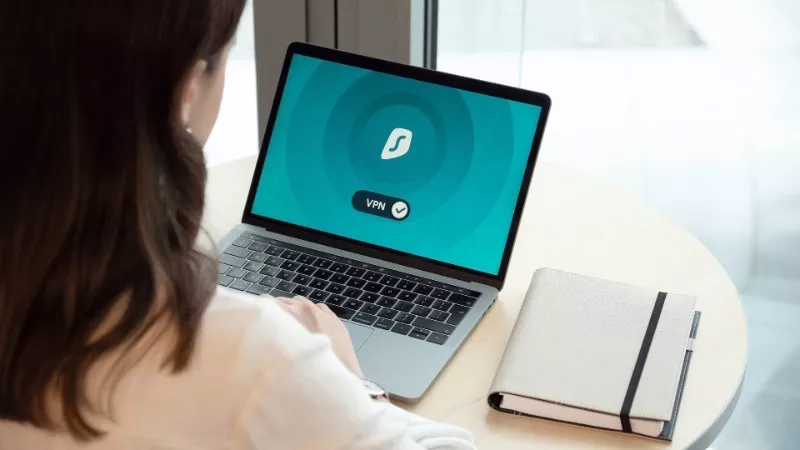
Ta opcja jest przydatna nie tylko w przypadku powolnego wyszukiwania i pobierania plików z Internetu, ale także w każdej niezrozumiałej sytuacji, w tym do okresowej konserwacji systemu operacyjnego i całego urządzenia jako całości.
Dzisiaj prawie wszystkie antywirusy są dystrybuowane w wersji darmowej, to wystarczy, aby zdiagnozować i naprawić problemy.
Wirusy mogą blokować (lub spowalniać) funkcje systemowe, w tym wyszukiwanie aktualizacji systemu operacyjnego. Pełne skanowanie systemu i usunięcie złośliwych plików to skuteczny sposób na przyspieszenie pobierania.